word页眉页脚的编辑,奇偶不同
- 一点知识补充
- 分页符 分节符 ???
- 格式要求
- 正文
- 页码
- 页眉
- 结果
- 总结
一点知识补充
分页符 分节符 ???
分页符和分节符两者效果看起来没啥区别,都是希望下一段开始于新的一页。且一般情况下,word不显示当前插入的分页符或是分节符,仅仅只是光标移到下一页。然而当你开始对页眉页脚进行设置时,二者差别就很大了!!!
我们依次点击文件选项显示如下图所示,勾选显示所有格式标记,即可显示插入的是分页符还是分节符。
分页符只是分页,前后还是同一节;
分节符是分节,可以同一页中不同节,也可以分节的同时下一页。
点击分隔符即可看到分页符和分节符
下面这段话是知乎上看到的,总结得非常到位。
两者用法的最大区别在于页眉页脚与页面设置,比如:
1、文档编排中,某几页需要横排,或者需要不同的纸张、页边距等,那么将这几页单独设为一节,与前后内容不同节;
2、文档编排中,首页、目录等的页眉页脚、页码与正文部分需要不同,那么将首页、目录等作为单独的节;
3、如果前后内容的页面编排方式与页眉页脚都一样,只是需要新的一页开始新的一章,那么一般用分页符即可,当然用分节符(下一页)也行。
格式要求
| 主体 | 页脚 | 页眉 | 节数 |
|---|---|---|---|
| 封面、原创性声明 | × | × | 一 |
| 中英文摘要、目录 | 罗马页码 | × | 二 |
| 正文章节带标题 | 阿拉伯数字页码 | × | 二 |
| 正文内容部分 | 阿拉伯数字页码 | 奇页大标题偶页小标题 | 三 |
正文
根据上述格式以及分节符、分页符的知识,基本的论文格式可以分为三节,如上表所示。
第一节封面和原创性声明之间使用分页符,紧接第二节使用分节符,以此类推。
- 插入分页符或者分节符
- 插入页码
- 插入页眉
页码
- 从中文摘要一页开始插入页码,在分页符后点击插入页码
,同时取消链接到前一节,因为这里属于新的一节。
- 设置页码格式,编号格式选择为罗马数字,选择起始页码
3. 接着找到下一节的起始页(绪论),同样点击取消链接到前一节,接着设置页码格式为起始页码
4. 接下来的每一节都是同样的操作。
页眉
对于页眉部分,要求每一节且不带章节标题内容的页,显示为奇数页是大标题,偶数页是小标题。
-
对于带章节标题的
点击首页不同 -
对于内容部分,一定一定记住先取消链接到前一条,同时勾选奇偶页不同,再编辑页眉文字部分。尤其是偶数页,每一节的小标题不同,所以不需要链接到前一节。
3. 最后关闭页眉页脚即可。
结果
经过以上操作便大功告成!!!
总结
上一篇写了overleaf的一些基本操作,对于overleaf的使用,其一是因为对是格式迷迷糊糊,不明不白,其二是对于word中的页眉奇偶不同,弄不清楚。不过后来是弄明白了,在此记录!!!
如果还是搞不清楚的话,建议再在看一下分页和分节的概念,问题应该就不是很大了。
更多推荐
word页眉页脚,奇偶不同






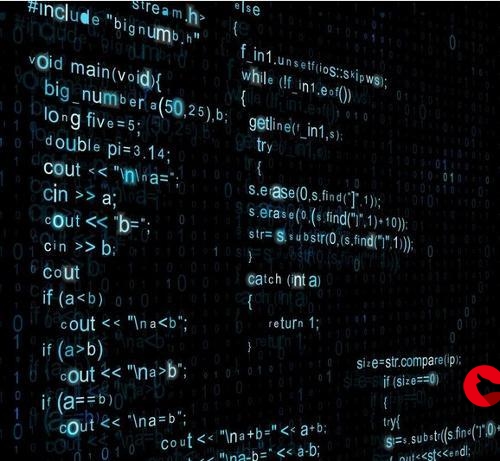


发布评论